Comment programmer de la musique sur Sonos à l’aide de la fonction d’alarme ?
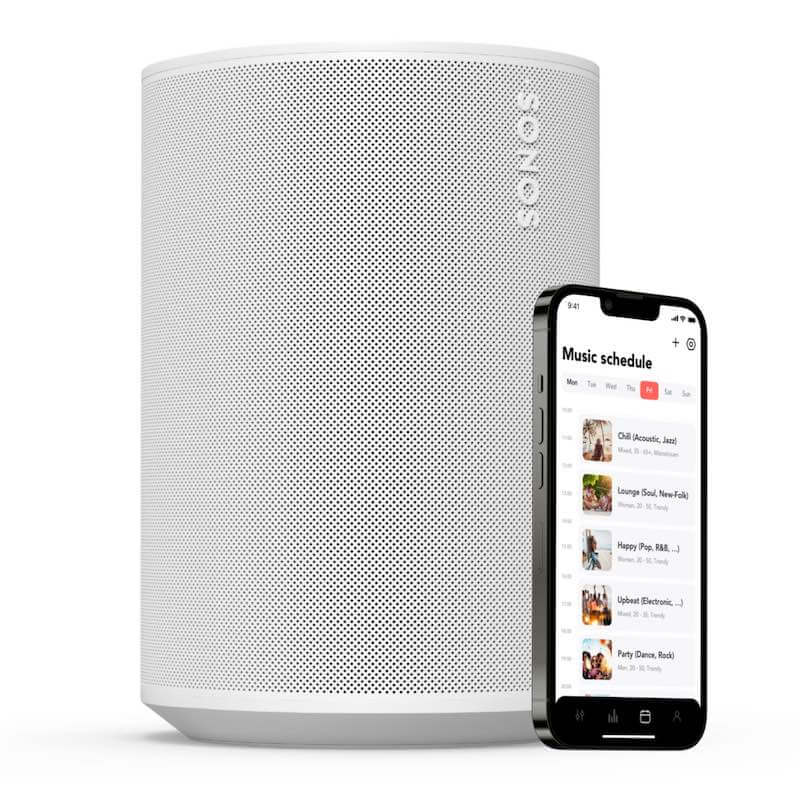
Aujourd’hui, nous vous révélons, utilisateurs professionnels de Sonos, comment programmer de la musique sur votre système Sonos. Cette fonction puissante mais secrète de Sonos vous permet de planifier la musique à l’avance dans votre entreprise et de simplifier vos opérations quotidiennes. Imaginez maintenant que votre système Sonos commence à jouer une musique d’ambiance tous les matins à 10h00, passe automatiquement à une ambiance musicale joyeuse à 12h00 et passe à nouveau à une ambiance musicale optimiste (de type happy hour) à 17h00, avant d’arrêter la musique et de se mettre en mode veille tout seul à 20h00. Vous l’avez toujours voulu ! Nous allons maintenant vous montrer comment y parvenir.
Dans cet article, nous allons démystifier cette fonctionnalité de Sonos en la rendant très simple à comprendre et à mettre en œuvre. Pour cela, nous allons construire ensemble, étape par étape, un calendrier concret, qui pourrait être utilisé par beaucoup d’entre vous dans votre lieu d’activité.
Il existe deux cas d’utilisation courants pour les propriétaires et les gestionnaires d’entreprises :
Horaire simple et répétitif
Lorsqu’il s’agit de planifier la musique dans mon entreprise, tous les jours de la semaine se ressemblent, je peux simplement avoir un programme musical pour le lundi et le réutiliser pour le reste de la semaine.
Calendrier avancé et complexe
La programmation musicale qui répond aux besoins de mon entreprise est quelque peu tordue : chaque jour nécessite une heure de début et de fin différente, tandis que des ambiances musicales différentes doivent être diffusées chaque jour à différents moments de la journée.
Dans cet article, nous aborderons ces deux cas d’utilisation afin que vous puissiez décider de la stratégie qui vous convient le mieux lorsqu’il s’agit de créer rapidement un programme musical personnalisé pour votre établissement.
1. Programme simple et répétitif.
Ce premier cas d’utilisation s’applique bien à votre entreprise si
- L’heure de début de la musique est la même chaque jour de la semaine (par exemple à 6h00).
- L’heure d’arrêt de la musique est la même chaque jour de la semaine (par exemple à 23h00).
- Chaque plage horaire de musique que vous planifiez (avec une humeur/atmosphère/station musicale définie) se répète quotidiennement (par exemple, chaque jour de la semaine, de 12:00 à 17:00, vous voulez jouer de la musique Lounge).
Construisons pas à pas un programme musical aussi simple en utilisant la fonction d’alarme de l’application Sonos.
1.1. Stratégie à suivre
Nous prenons ici l’exemple d’un programme simple, où la musique démarre automatiquement tous les matins à 6h00 et s’arrête à 23h00. De 6h00 à 12h00, un type de musique d’ambiance est diffusé. Puis une ambiance musicale différente de 12h00 à 17h00. Et enfin, une dernière ambiance musicale de 17h00 à 23h00, où la musique s’arrêtera automatiquement pour la nuit. Ce plan quotidien se répète tous les jours de la semaine, du lundi au samedi.
Nous voulons essentiellement établir un tel calendrier :
| Du lundi au samedi | Dimanche | |
| 06:00 | La musique commence | Pas de musique |
| 06:00 – 12:00 | Ambiance Chill | |
| 12:00 – 17:00 | Ambiance Lounge | |
| 17:00 – 23:00 | Ambiance Happy | |
| 23:00 | La musique s’arrête |
1.2. Plage horaire 1 (avec démarrage automatique de la musique)
Nous commençons la journée par une Ambiance Chill, comme vous la connaissez dans l’interface utilisateur de Sonos lorsque vous écoutez de la musique Soundsuit. Nous voulons que cette ambiance musicale commence à 6 heures du matin.
Et nous voulons que les haut-parleurs Sonos commencent à la jouer automatiquement, sans qu’il soit nécessaire d’appuyer sur un bouton.
Ajoutons une première alarme de la journée pour commencer à jouer de la musique Soundsuit dans un hall d’hôtel, à 6 heures du matin, avec une ambiance Chill.
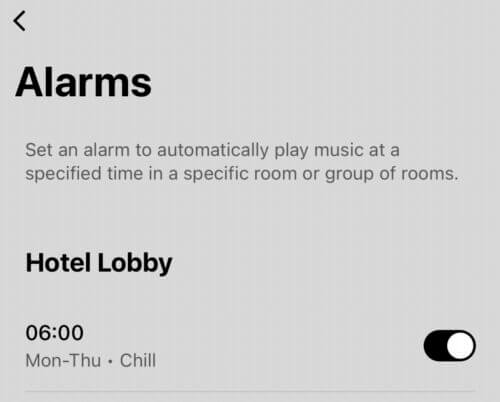
Ouvrez l’application Sonos.
Sélectionnez l’onglet Paramètres.
Sélectionnez le système.
Faites défiler vers le bas et sélectionnez Alarmes.
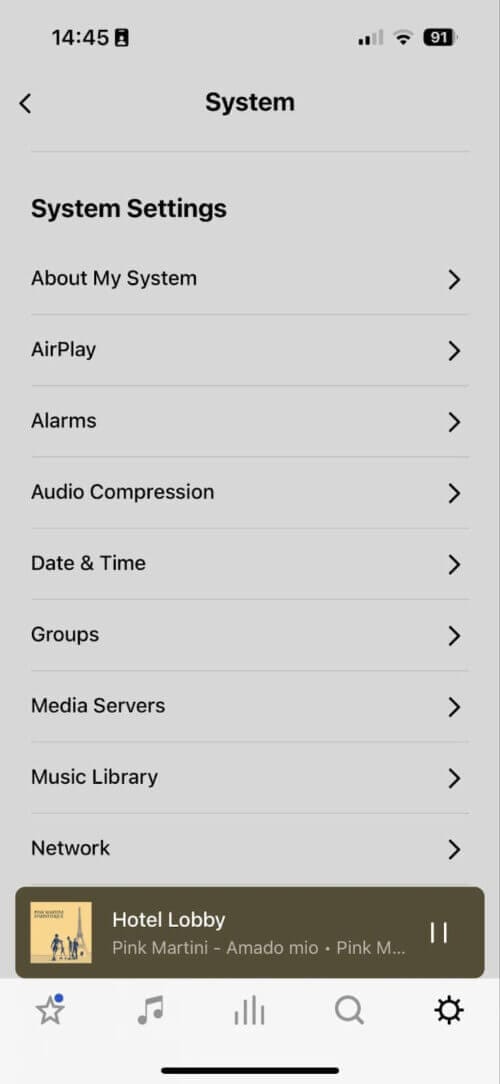
Sélectionnez Ajouter alarme.
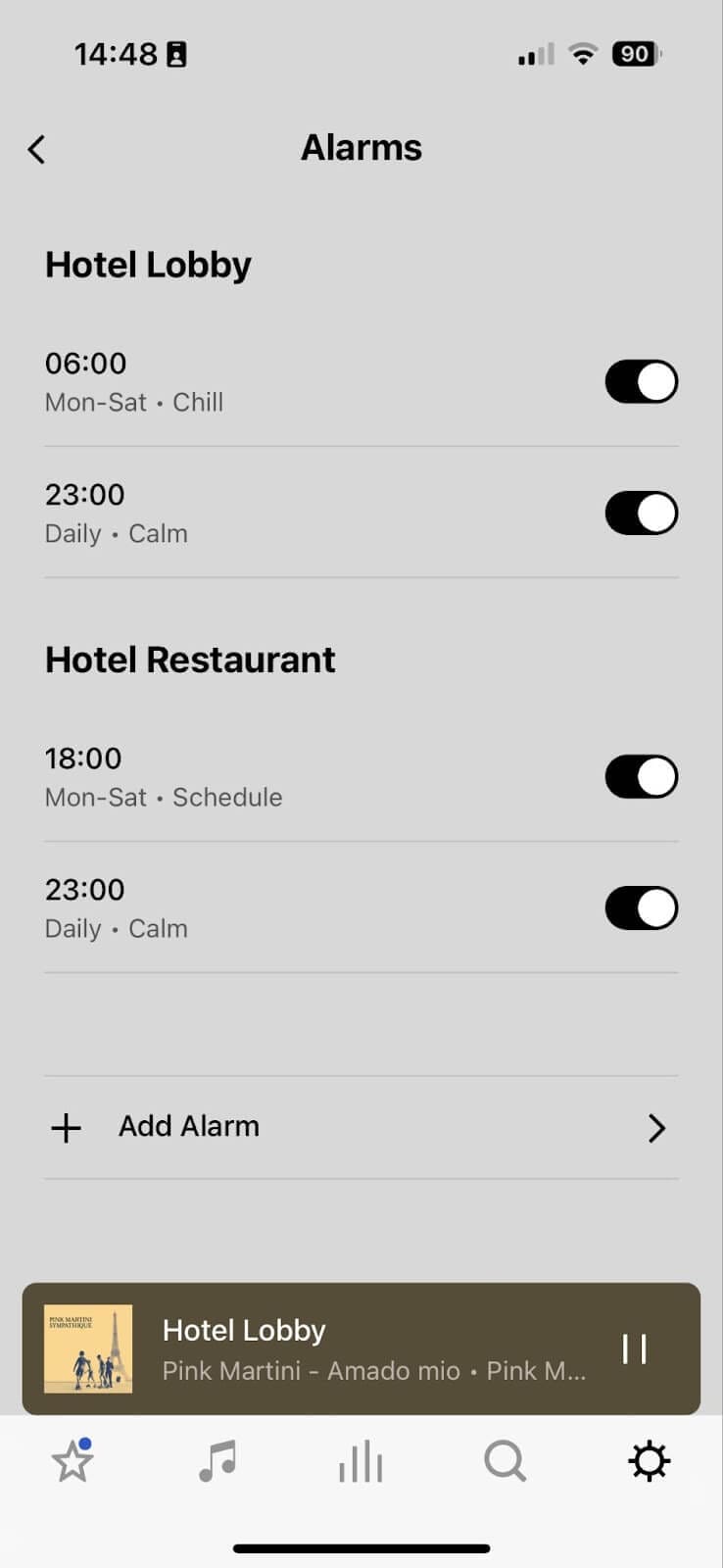
- Choisissez l’heure (par exemple 6:00)
- Choisissez la pièce dans laquelle vous souhaitez diffuser (par exemple, le hall de l’hôtel).
- Choisissez la musique Soundsuit que vous voulez jouer (par exemple, ambiance Chill).
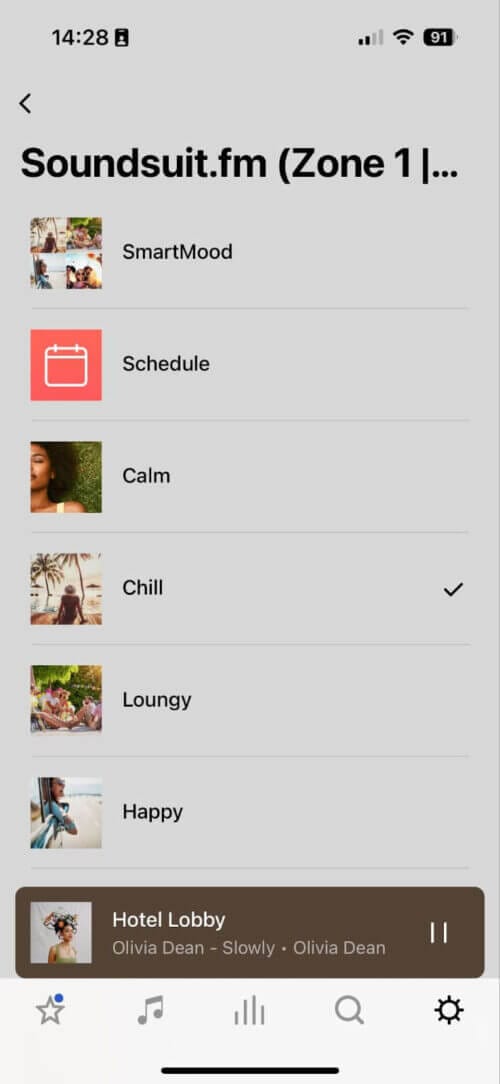
- Répétez cette alarme pour les jours de la semaine dont vous avez besoin (par exemple, du lundi au samedi).
- Réglez le volume des haut-parleurs Sonos dans cette « pièce » (faites un test ici si vous n’êtes pas sûr du volume que vous devez/voulez régler).
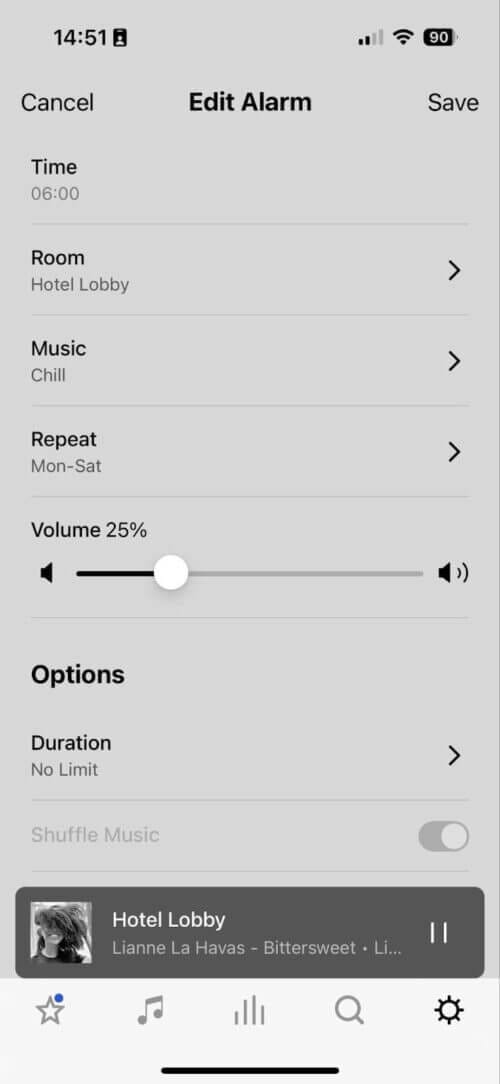
- Astuce importante: réglez la durée de l’alarme sur « Pas de limite« .
Votre première alarme et votre premier créneau horaire (à partir de 6h00) sont maintenant prêts.
1.3. Tranche horaire 2
Ajoutons une autre alarme pour construire le deuxième créneau horaire.
Nous ajoutons ici un Soundsuit Loungy Mood, à partir de 12h00.
- Choisissez l’heure (par exemple 12:00)
- Choisissez la pièce dans laquelle vous souhaitez diffuser (par exemple, le hall de l’hôtel).
- Choisissez la musique Soundsuit que vous voulez jouer (par exemple, ambiance Lounge).
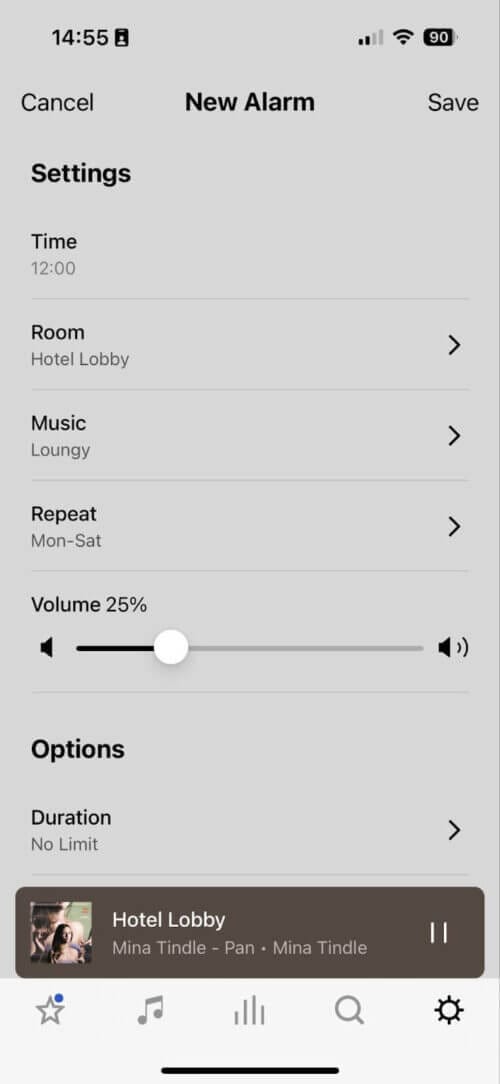
- Répétez cette alarme pour les jours de la semaine dont vous avez besoin (par exemple, du lundi au samedi).
- Réglez le volume des haut-parleurs Sonos dans cette « pièce » (faites un test ici si vous n’êtes pas sûr du volume que vous devez/voulez régler).
- Astuce importante: réglez la durée de l’alarme sur « Pas de limite« .
Votre deuxième alarme et votre deuxième plage horaire (à partir de 12h00) sont maintenant prêtes.
1.4. Tranche horaire 3
Ajoutons une troisième alarme pour construire le troisième créneau horaire.
Nous ajoutons ici une ambiance Happy, à partir de 17h00.
- Choisissez l’heure (par exemple 17:00)
- Choisissez la pièce dans laquelle vous souhaitez diffuser (par exemple, le hall de l’hôtel).
- Choisissez la musique Soundsuit que vous voulez jouer (par exemple, ambiance Happy)
- Répétez cette alarme pour les jours de la semaine dont vous avez besoin (par exemple, du lundi au samedi).
- Réglez le volume des haut-parleurs Sonos dans cette « pièce » (faites un test ici si vous n’êtes pas sûr du volume que vous devez/voulez régler).
- Astuce importante: réglez la durée de l’alarme sur « Pas de limite« .
Votre troisième alarme et votre troisième plage horaire (à partir de 17h00) sont maintenant prêtes.
1.5. Plage horaire 4 (avec arrêt automatique de la musique)
Ajoutons une quatrième et dernière alarme pour construire le dernier créneau horaire de la journée.
Nous ajoutons ici une ambiance Calme, qui commence à 23:00, mais ne dure qu’une minute.
Cette courte alarme très spéciale arrêtera simplement la musique Sonos pour ce jour.
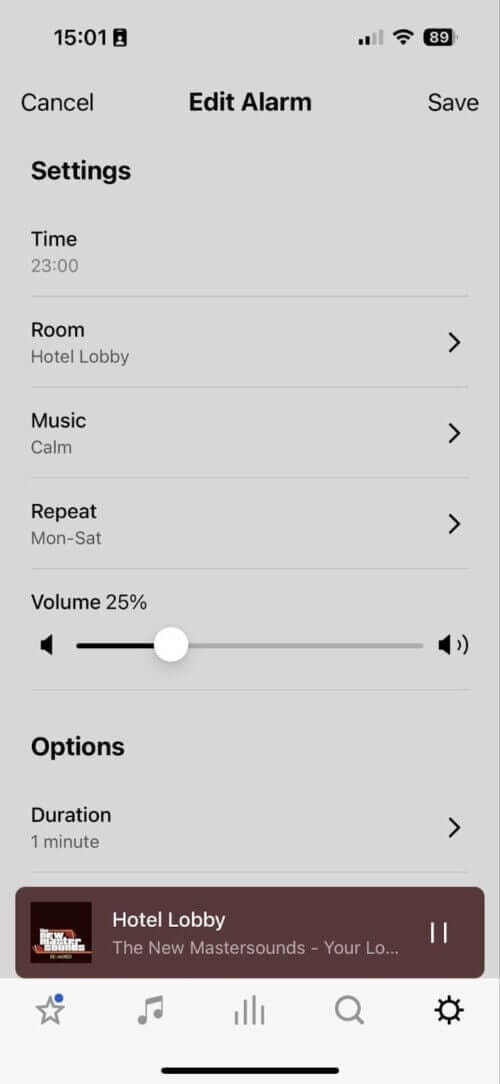
- Choisissez l’heure (par exemple 23:00)
- Choisissez la pièce dans laquelle vous souhaitez diffuser (par exemple, le hall de l’hôtel).
- Choisissez la musique Soundsuit que vous souhaitez diffuser (par exemple, ambiance Calme).
- Répétez cette alarme pour les jours de la semaine dont vous avez besoin (par exemple, du lundi au samedi).
- Réglez le volume des haut-parleurs Sonos dans cette « pièce » (faites un test ici si vous n’êtes pas sûr du volume que vous devez/voulez régler).
- Astuce importante: réglez la durée de l’alarme sur « 1 minute« . Cette durée très courte permettra simplement à nos haut-parleurs Sonos de diffuser de la musique pendant une minute dans cette « pièce », puis d’arrêter la musique pour la journée.
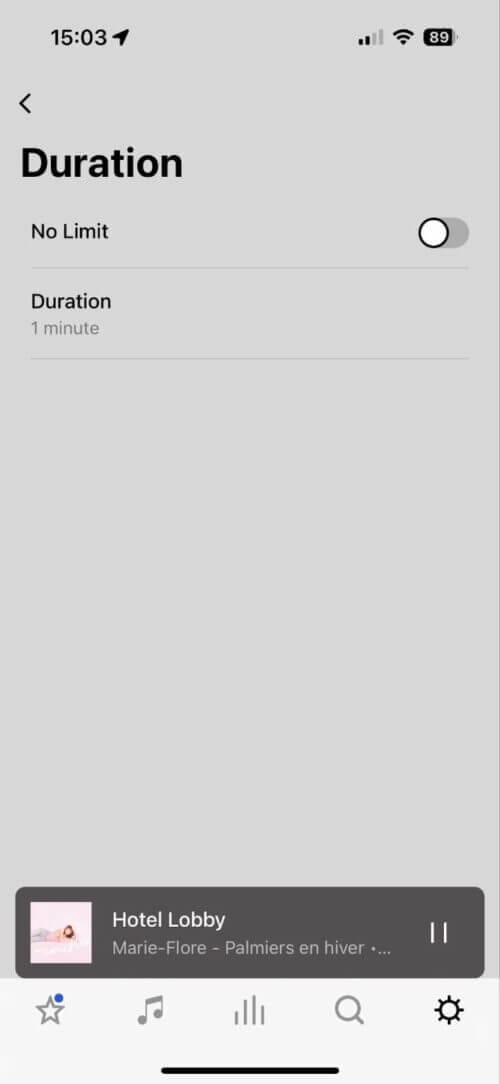
1.6. Aperçu du calendrier de construction
Votre programmation musicale sur Sonos, avec les ambiances personnalisées de Soundsuit, est maintenant prête :
| 6:00 | Les appareils Sonos s’allument automatiquement dans la chambre « Hotel lobby ». Sonos commence automatiquement à jouer l’ambiance Soundsuit Chill. |
| 12:00 | Sonos commute automatiquement la musique sur Soundsuit ambiance Lounge. |
| 17:00 | Sonos commute automatiquement la musique sur Soundsuit ambiance Happy. |
| 23:00 | Sonos commute automatiquement la musique sur Soundsuit ambiance Chil. |
| 23:01 | Le Sonos arrête de diffuser de la musique. |
Ce programme se répétera tous les jours du lundi au samedi.
2. Calendrier avancé et complexe.
Dès que votre programme musical devient plus complexe, nous vous conseillons d’utiliser la fonction Schedule de notre application Soundsuit. L’intégration avancée entre les plateformes Sonos et Soundsuit permet à votre programme musical Soundsuit d’être diffusé sur votre système Sonos, sans effort de votre part.
2.1 Créer un programme musical sur votre application Sonos
La fonction de programmation de Soundsuit (disponible sur l’application Soundsuit et le tableau de bord d’administration) vous permet de concevoir des plans musicaux complexes. Vous pouvez avoir des heures de démarrage et d’arrêt de la musique différentes chaque jour de la semaine, tout en changeant la direction de la musique (par exemple, une station ou une liste de lecture).
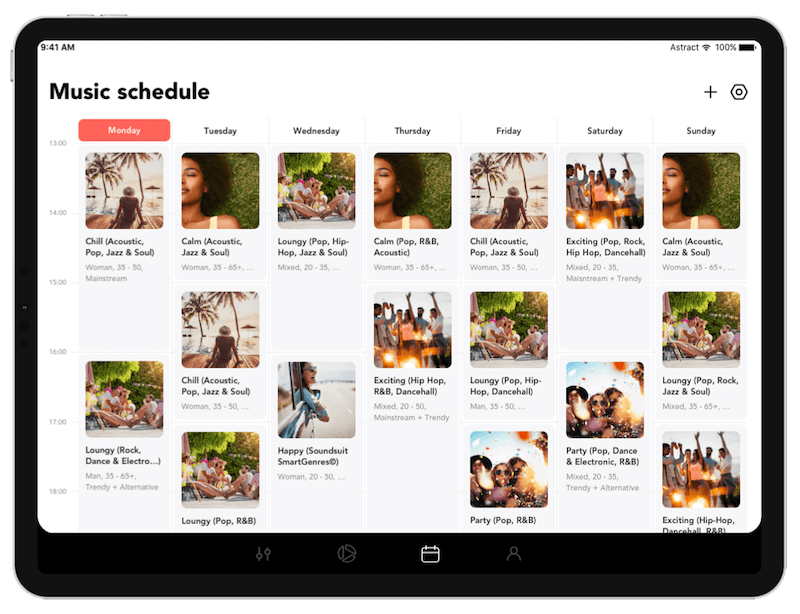
Contrairement à la stratégie et à la méthode utilisées dans la section 1 de cet article. Nous profiterons ici de la synchronisation complète entre le programme Soundsuit et la plateforme Sonos. La plateforme Sonos a seulement besoin de savoir quand commencer à jouer le Calendrier/Schedule Soundsuit et quand l’arrêter.
Les opérations manuelles dans l’application Sonos seront alors réduites au minimum.
2.2. Stratégie à suivre dans l’application Sonos
Il suffit d’indiquer à votre système Sonos quand commencer la lecture du calendrier Soundsuit le lundi et quand l’arrêter. Répétez cette opération pour chaque jour de la semaine (si l’heure de début et l’heure de fin sont différentes pour chaque jour de la semaine).
Nous voulons essentiellement établir un tel calendrier :
| Lundi | Mardi | … | Samedi | Dimanche |
| Heure de début | Heure de début | Heure de début | Heure de début | Heure de début |
| Jouer Soundsuit Calendrier | Jouer Soundsuit Calendrier | Jouer Soundsuit Calendrier | Jouer Soundsuit Calendrier | Jouer Soundsuit Calendrier |
| Temps d’arrêt | Temps d’arrêt | Temps d’arrêt | Temps d’arrêt | Temps d’arrêt |
2.3. Programme du lundi
Ouvrez l’application Sonos.
Sélectionnez l’onglet Paramètres.
Sélectionnez le système.
Faites défiler vers le bas et sélectionnez Alarmes.
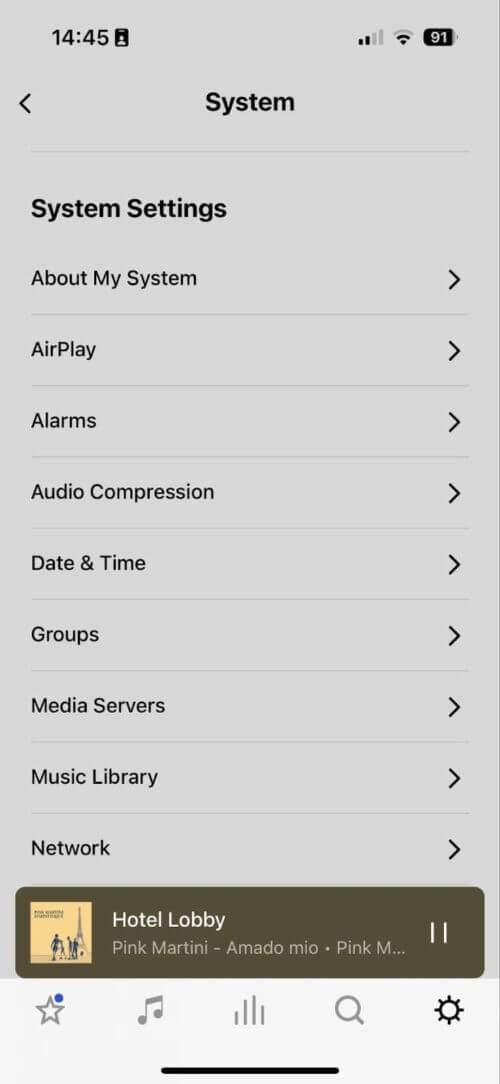
Sélectionnez Ajouter alarme.

- Choisissez l’heure (par exemple 6:00)
- Choisissez la pièce dans laquelle vous souhaitez diffuser (par exemple, le hall de l’hôtel).
- Choisissez la musique Soundsuit que vous voulez jouer (par exemple, le Schedule/CalendrierSoundsuit).
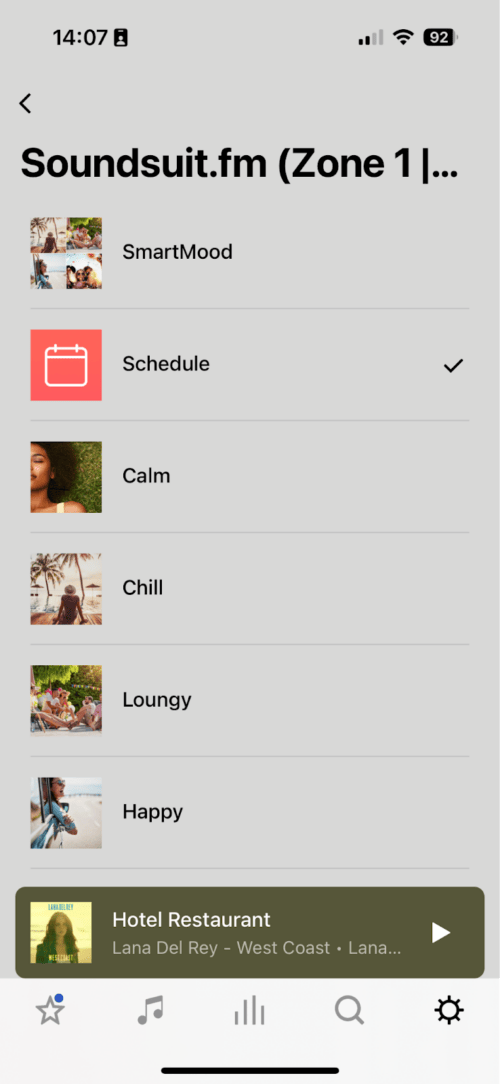
- Réglez cette alarme pour le lundi uniquement (sauf si vous avez d’autres jours de la semaine où vous souhaitez également lancer la musique Soundsuit à la même heure, c’est-à-dire à 6h00, puis sélectionnez les jours concernés).
- Réglez le volume des haut-parleurs Sonos dans cette « pièce » (faites un test ici si vous n’êtes pas sûr du volume que vous devez/voulez régler).
- Astuce importante: réglez la durée de l’alarme sur « Pas de limite« .
Votre première alarme et votre programme pour le lundi (à partir de 6h00) sont maintenant prêts.
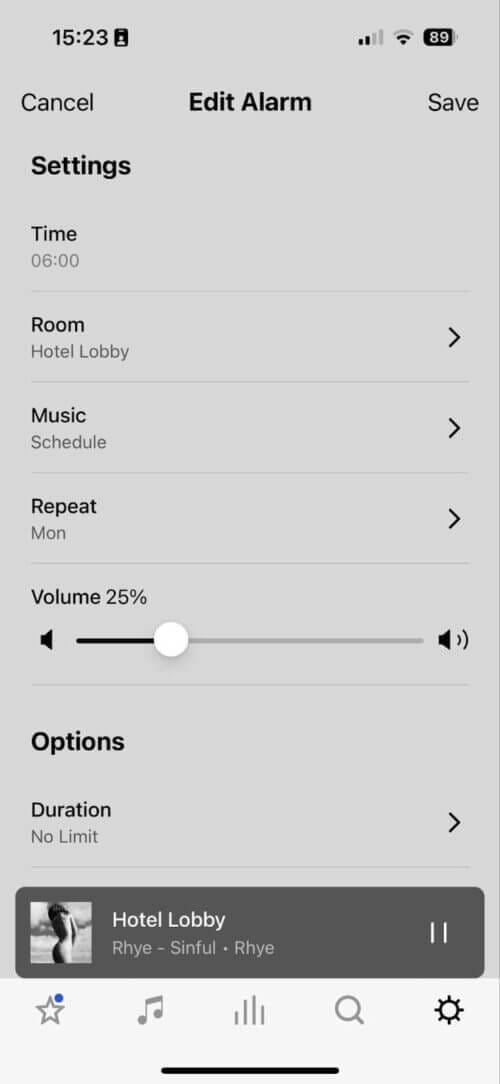
Mais n ‘oubliez pas de prévoir un créneau d’une minute à la fin de la journée pour arrêter la musique.
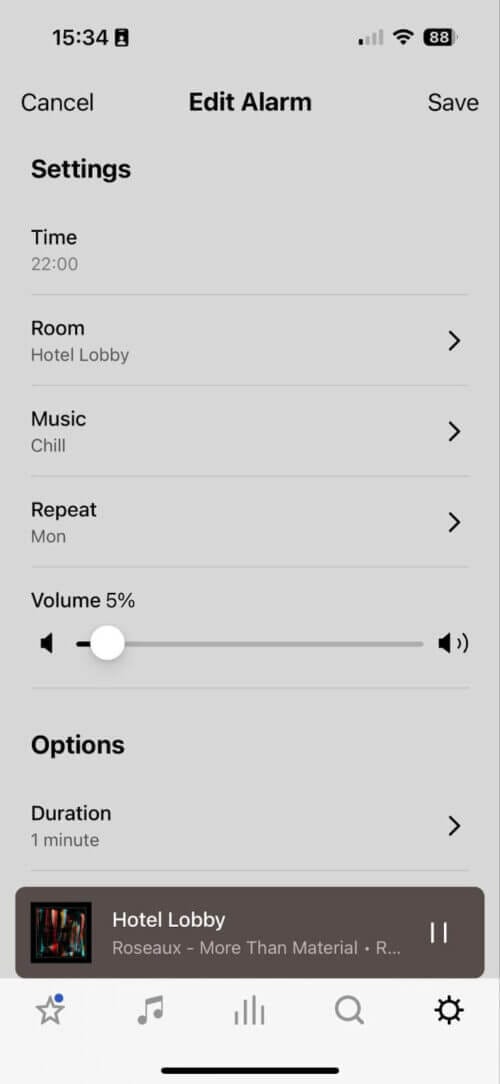
Planifions simplement ici une ambiance musicale Chill à 22h00, d’une durée d’une minute. Cela indiquera au système Sonos d’arrêter la lecture de musique à 22:01 pour le reste de la nuit.
Votre jeu d’alarmes pour lundi, dans votre zone musicale/chambre » Hotel Lobby « , ressemble alors à ceci dans votre application Sonos :
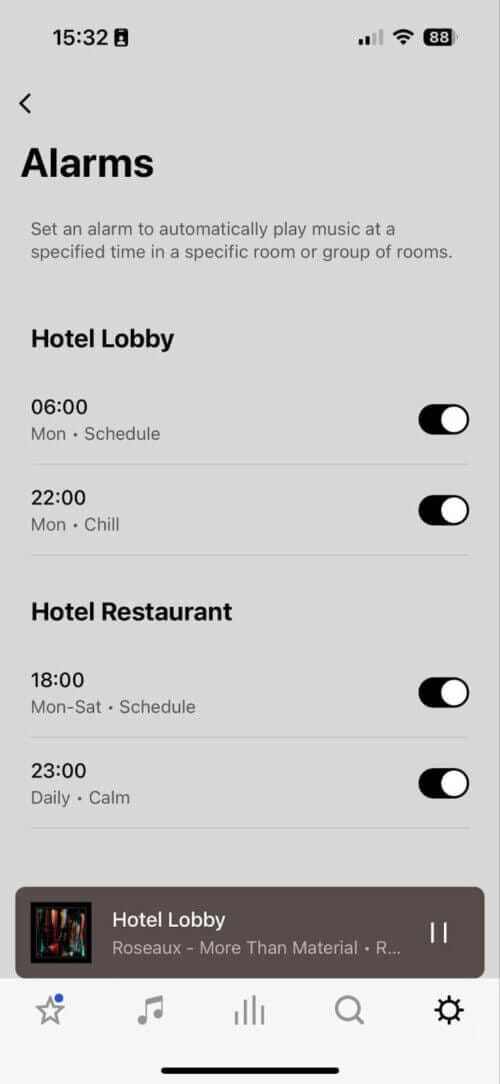
2.3. Programme pour chaque autre jour de la semaine
Il suffit de répéter la méthode utilisée au paragraphe précédent.
Définissez une heure de début pour chaque jour de la semaine, avec Soundsuit Schedule comme source à lire. Ajoutez un créneau horaire d’une minute, avec l’ambiance musicale Soundsuit de votre choix, à l’heure à laquelle vous souhaitez que la musique cesse d’être diffusée dans le lieu d’activité.
Et le tour est joué. Magique, non ?
2.4. Exemple d’une alarme Sonos complète configurée pour connecter le calendrier Soundsuit
En utilisant la même logique que celle développée aux paragraphes 2.1. Et 2.2. pour continuer à vous guider à travers des exemples concrets, nous avons maintenant créé un programme hebdomadaire complet pour un hall d’hôtel fictif.
Du lundi au jeudi, la musique commence à 6h00 et s’arrête à 22h00. Le changement d’ambiance musicale au cours de la journée sera dicté par le programme de Soundsuit (tel que défini sur l’application Soundsuit). Nous allons donc simplement indiquer au système Sonos de diffuser la musique avec Soundsuit Schedule comme source. Facile et sans effort.
| Du lundi au jeudi | Vendredi | Week-end |
| 6:00 | 5:00 | 7:00 |
| Jouer Soundsuit Calendrier | Jouer Soundsuit Calendrier | Jouer Soundsuit Calendrier |
| 22:00 | 00:00 | 23:00 |
Le vendredi, la musique commencera à 17 heures et s’arrêtera à minuit. Nous utiliserons également le Soundsuit Schedule comme source de musique.
Le week-end, la musique commence à 7h00 et s’arrête à 23h00. Et nous utiliserons à nouveau le calendrier Soundsuit comme source de musique.
Voici à quoi ressemble le résultat dans l’application Sonos :
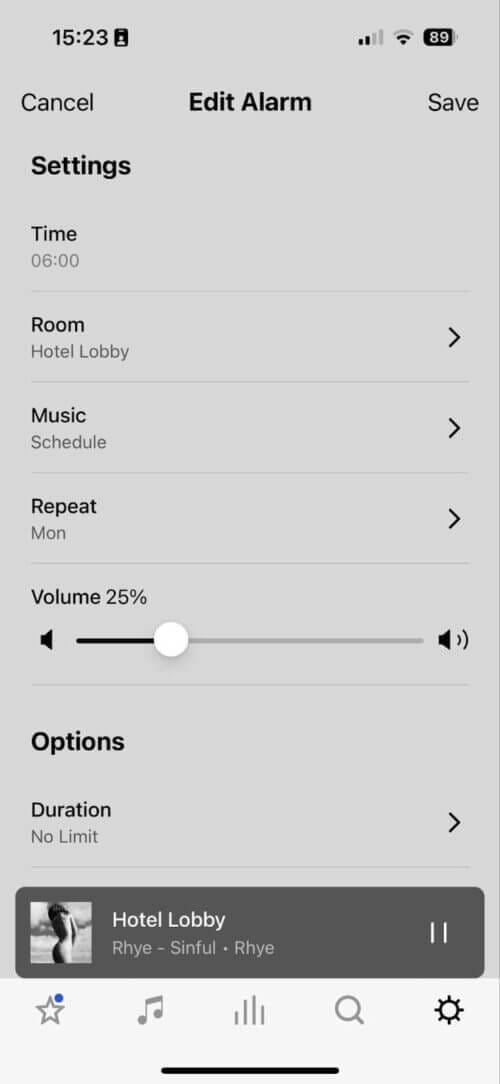
3. Conclusion
Quelle que soit la complexité du programme que vous souhaitez que votre système Sonos suive, de très simple à très avancé, Soundsuit et Sonos travaillent ensemble pour vous faciliter la tâche. Lorsque vous traitez d’un programme simple, vous avez appris dans cet article comment créer simplement quelques alarmes dans Sonos, et construire rapidement un programme hebdomadaire. Pour chaque tranche horaire, la source de musique sera une ambiance du service musical Soundsuit (que vous avez connecté à votre système Sonos – voir ici comment connecter Soundsuit à Sonos). Lorsque vous avez affaire à un programme plus avancé, vous avez appris dans cet article à quel point l’intégration de la plateforme Soundsuit dans la plateforme Sonos est puissante : Le système Sonos vous permettra simplement d’ajouter une alarme pour définir quand la musique de Soundsuit doit commencer à jouer, et ensuite simplement se connecter et diffuser de la musique le long de la Soundsuit définie. Programme (celui que vous avez défini dans votre application Soundsuit). C’est simple, n’est-ce pas ? Pour en savoir plus sur la programmation musicale sur Soundsuit, cliquez ici. Nous souhaitons que vous puissiez désormais concevoir et mettre en œuvre facilement le plan musical dont vous avez besoin pour impliquer de manière optimale vos clients dans votre entreprise.


